WhatsApp-Backup löschen - so geht's
Sie möchten das Backup Ihrer WhatsApp-Daten löschen? Je nach Sicherungsdienst unterscheidet sich der Vorgang.

- Isabelle Bauer
Sie möchten Ihr WhatsApp-Backup löschen, um Speicherplatz freizugeben oder um Ihre Daten aus dem verbundenen Cloud-Dienst zu entfernen? Unabhängig vom Grund, warum Sie das Backup löschen möchten, zeigen wir Ihnen hier, wie genau das funktioniert. Android-Nutzer müssen das Backup aus Google Drive löschen, iPhone-Nutzer aus der iCloud.
WhatsApp-Backup aus Google Drive löschen
Wenn Sie ein Android-Smartphone verwenden, wird Ihr Backup in Google Drive gespeichert. Dieses Backup können Sie ganz einfach aus der Anwendung entfernen. Folgen Sie unserer Schritt-für-Schritt-Anleitung oder schauen Sie sich die Kurzanleitung an.
WhatsApp-Backup löschen Google Drive (12 Bilder)

1. Schritt:
WhatsApp-Backup aus der iCloud löschen
Die iCloud ist fest mit der Verwendung eines iPhones verbunden. Daher werden auch Ihre WhatsApp-Backups dort gespeichert. Das Löschen ist schnell erledigt. Folgen Sie unserer Schritt-für-Schritt-Anleitung oder schauen Sie sich die Kurzanleitung an.
WhatsApp-Backup löschen iCloud (9 Bilder)
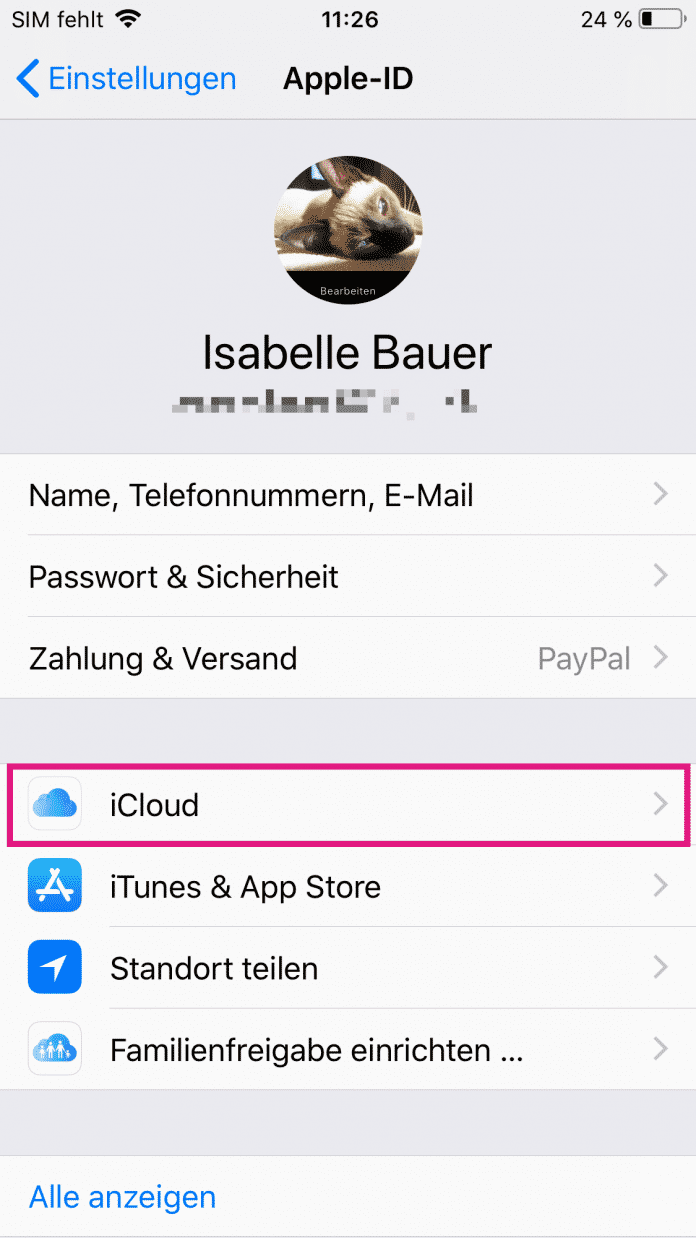
1. Schritt:
Kurzanleitung: Google Drive
- Öffnen Sie Google Drive und tippen Sie dort auf das Burger-Menü oben links.
- In "Sicherungen" sollten Sie nun Ihr WhatsApp-Backup sehen. Tippen Sie dahinter auf das Drei-Punkt-Menü und wählen Sie "Sicherung löschen".
- Bestätigen Sie nun den Löschvorgang mit "Löschen".
- Ihr WhatsApp-Backup wurde nun aus Google Drive gelöscht, doch es befindet sich immer noch ein lokales Backup auf dem internen Speicher Ihres Smartphones.
- Öffnen Sie also den Dateimanager Ihres Smartphones und navigieren Sie zum Ordner Interner Speicher\Android\media\com.whatsapp\WhatsApp\Backups. Löschen Sie in diesem Ordner nun alle Dateien.
- Wenn Sie auch zukünftig keine WhatsApp-Backups mehr speichern wollen, deaktivieren Sie die automatischen WhatsApp-Backups. Tippen Sie dafür in WhatsApp auf das Drei-Punkt-Menü oben rechts und wählen Sie dann "Einstellungen".
- Öffnen Sie anschließend die Option "Chats" und danach "Chat-Backup".
- Hier tippen Sie auf "Auf Google Drive sichern".
- Wählen Sie nun die Option "Niemals", um das Backup zu deaktivieren.
Kurzanleitung: iCloud
- Öffnen Sie die Einstellungen Ihres iPhones und tippen Sie in den Einstellungen Ihrer Apple-ID auf "iCloud".
- Wählen Sie dann "Speicher verwalten" und anschließend "WhatsApp Messenger" aus.
- Tippen Sie hier nun auf "Daten löschen...".
- Jetzt müssen Sie den Löschvorgang nur noch mit "Löschen" bestätigen. Ihr WhatsApp-Backup wird dann aus der iCloud entfernt.
- Um auch zukünftig keine automatischen WhatsApp-Backups mehr anzulegen, öffnen Sie in WhatsApp die Einstellungen über das Menü unten rechts und wählen dann "Chats".
- Als Nächstes tippen Sie auf "Chat-Backup" und danach auf "Automatisches Backup".
- Wählen Sie hier die Option "Aus" aus, um die Backups zu deaktivieren.
(isba)